5 soluções para liberar espaço no iPhone/iPad no iOS 13
2025-04-30 17:01:57 • Filed to: iOS • Proven solutions
iPads e iPhones têm tamanhos de armazenamento diferentes, que devem ser bem gerenciados para evitar experiências. Alguns usuários do iDevice desfrutam de 16 GB de espaço, enquanto outros têm mais sorte com 512 GB. Como alguns dos aplicativos mais interessantes continuam aumentando de tamanho à medida que suas galerias de mídia crescem, talvez seja necessário liberar espaço no seu iPhone 13/12/11/XR/XS/8/7/6 ou iPad no iOS 13.
Existem várias maneiras de liberar armazenamento no seu iPhone iOS 13, incluindo limpar o cache no iPhone ou iPad iOS 13. Use as informações deste artigo para saber como liberar espaço.
Como liberar espaço no iOS 13
A maioria das coisas que ocupam o espaço do seu iPad ou iPhone incluem aplicativos, fotos, músicas, vídeos, documentos, livros e cache, entre outros. Eles são todos divertidos de se ter em seu iDevice até que seu armazenamento fique cheio e você fique limitado a ter outros. Quando seu armazenamento fica cheio, a solução definitiva é liberar espaço no iOS 13.
O processo de liberação de espaço do iOS 13 não é difícil, pois você só precisa decidir quais coisas soltar ou armazenar em outro lugar, como no seu Mac. O armazenamento total causa experiências ruins, que você pode evitar se liberar espaço no iOS 13.
1. Retire aplicativos que você não usa
É muito provável que você tenha aplicativos que não usa e, quando usa, ocorre em raras ocasiões. Esses aplicativos não são tão importantes para você e, portanto, você pode ficar sem eles. Quando chegar a hora de liberar espaço no seu iPhone ou iPad no iOS 13, você deve começar com esses aplicativos, pois eles ocupam um espaço de armazenamento significativo junto com seus arquivos.
Para liberar armazenamento no seu iPhone iOS 13, você pode excluir ou descarregar esses aplicativos.
A exclusão dos aplicativos desnecessários para liberar espaço no iOS 13 pode ocorrer de duas maneiras;
- Se você estiver na página de armazenamento do dispositivo, encontre esses aplicativos, selecione-os tocando e escolha "Excluir aplicativo". Pode ser difícil fazer isso se você gosta de ter esses aplicativos. No entanto, você sempre pode fazer o download novamente mais tarde sem custo se usar a App Store.
- Se você estiver vendo esses aplicativos na tela inicial, primeiro selecione os aplicativos colocando os dedos sobre eles e segure. Os aplicativos vão mexer quando um certo X aparece em cada ícone. Certifique-se de pressionar o X nos aplicativos que deseja excluir. Quando terminar, você pode pressionar o botão "Início" ou selecionar concluído para parar a oscilação.
Descarregar aplicativos no processo de liberação de espaço do iOS 13 é diferente de excluí-los. Envolve a desativação temporária de aplicativos, sem excluir suas configurações. Eles normalmente permanecem na tela inicial, embora você deva tocar para fazer o download novamente.
- Encontre os aplicativos que você deseja descarregar na lista de armazenamento
- Toque neles
- E, em seguida, escolha “Descarregar aplicativo”
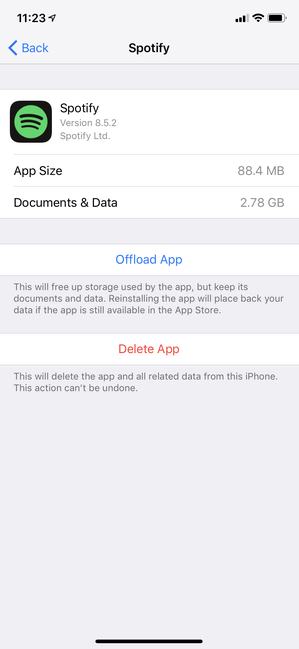
2. Remova músicas indesejadas
Armazenar músicas no armazenamento do iPhone ou iPad é comum entre a maioria dos usuários do iDevice. No entanto, como vídeos de música e faixas de áudio ocupam muito espaço, talvez seja necessário se livrar daqueles que você não ouve para liberar espaço no iOS 13.
A exclusão de vídeos de música e arquivos de áudio para liberar espaço no seu iPhone ou iPad no iOS 13 pode ocorrer de duas maneiras;
Das "Configurações"
- Vá para as "Configurações"
- Selecione “Geral”
- Em seguida, vá para “Armazenamento (dispositivo)”.
- Escolha “Música”; Na parte inferior, há um resumo dos álbuns e músicas armazenados no seu iPad ou iPhone.
- Remova o indesejado deslizando para a esquerda; o botão “Editar” também pode excluir vários álbuns e faixas de uma só vez.
De dentro do aplicativo
- Acesse o aplicativo “Música”
- Acesse a “Biblioteca”
- Selecione “Música baixada”; isso lhe dará uma visão da música armazenada localmente e do espaço que ela ocupa.
- Apague pressionando em cada álbum; quando um menu pop-up aparecer, confirme a opção “Excluir da Biblioteca”.
- Ao excluir músicas específicas, toque em "Remover"
3. Meio aplicativo para reduzir o tamanho da imagem
Algumas das imagens armazenadas em seu iPhone ou iPad podem estar nos formatos JPEG ou PNG, que ocupam muito espaço. Como você deve liberar armazenamento no seu iPhone iOS 13, você precisa encontrar uma maneira de ter essas imagens em versões melhores que não ocupem muito espaço de armazenamento.
O aplicativo Half é a melhor solução para liberar espaço no iOS 13, pois reduz o armazenamento de mídia pela metade. Tudo o que você precisa fazer é instalar o aplicativo Half através da App Store. Você deve dar permissões quando solicitado para que o aplicativo possa ter acesso às suas fotos.
Assim que você conceder permissões, o aplicativo apresentará toda a biblioteca de fotos em seu iDevice. Vá em frente para selecionar as imagens e toque em “Half It”. Tocar nessa opção solicita que o aplicativo realize uma análise de fotos para possíveis economias de espaço. Ao tocar na opção, o aplicativo substituirá a versão original da foto por uma versão menor.
Essa dica ajuda a liberar espaço do iOS 13 na seção da galeria, pois é capaz de economizar até 90% do espaço para determinadas imagens. A In continua a armazenar a nova versão menor no formato HEIF e, portanto, há pouca perda de qualidade.
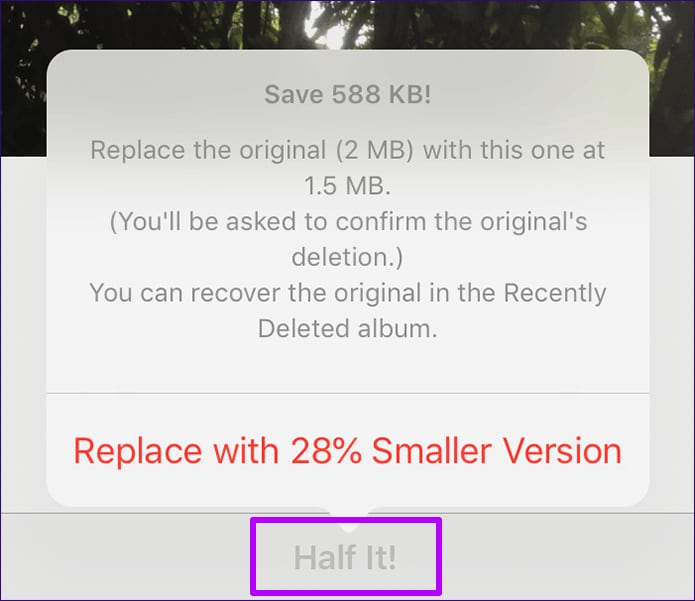
4. Otimiza o armazenamento do iPhone/iPad
Como a câmera do iPhone ou iPad produz fotos de ótima qualidade, você pode ficar viciado em gravar muitos vídeos e fotos de vez em quando. No entanto, se eles forem armazenados em alta definição, seu armazenamento começará a se esgotar muito rapidamente.
Seu foco é liberar espaço no seu iPhone ou iPad no iOS 13 enquanto você aproveita sua vida como de costume. A única maneira de conseguir esses dois é otimizando o armazenamento do iPad ou iPhone. O segredo aqui é ativar o iCloud Photos e, assim, fazer backup da biblioteca de mídia no iCloud. Em seguida, prossiga para configurar seu iDevice para manter cópias de baixa resolução dos vídeos e imagens localmente.
Para fazer isso;
- Acesse o aplicativo “Configurações”
- Selecione “Fotos”; As fotos do iCloud devem estar ativadas.
- Abaixo, selecione a opção “Otimizar armazenamento do iPhone/iPad”.
Automaticamente, o iOS 13 substituirá as cópias de alta definição por vídeos e imagens de resolução mais baixa, sempre que o armazenamento do dispositivo começar a ficar lento. Portanto, para otimizar o armazenamento do iPad ou iPhone é eficaz e realmente ajuda a liberar espaço no seu iPhone ou iPad no iOS 13.
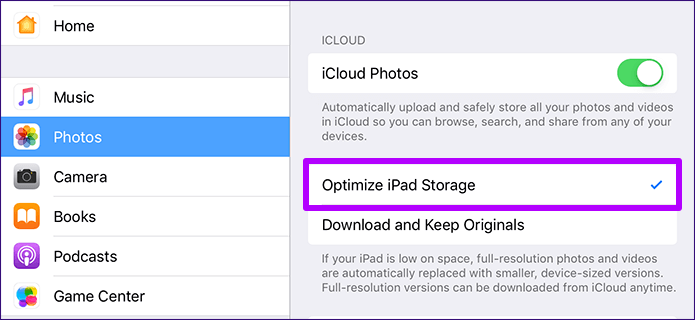
5. Use o Google Fotos
A oferta fenomenal do Google, o Google Fotos, permite que os usuários façam backup do maior número de fotos possível na nuvem sem limitações.
Portanto, usar o Google Fotos pode ajudá-lo a liberar armazenamento no seu iPhone iOS 13, pois é uma alternativa melhor ao iCloud. Você pode remover as imagens de backup armazenadas em seu iOS e, assim, seu armazenamento pode ficar livre de vídeos e imagens.
Para liberar espaço no iOS 13 usando o Google Fotos;
- Primeiro, baixe e instale-o na App Store
- Quando terminar, abra o Google Fotos
- Faça login com uma conta do Google
- A partir daí, suas fotos devem começar a fazer backup automaticamente
- À medida que o procedimento de backup continua, selecione “Liberar Espaço” periodicamente; isso garante a localização e exclusão de fotos armazenadas localmente com backups.
Quando estiver on-line, você poderá acessar suas fotos pelo Google Fotos a qualquer momento.
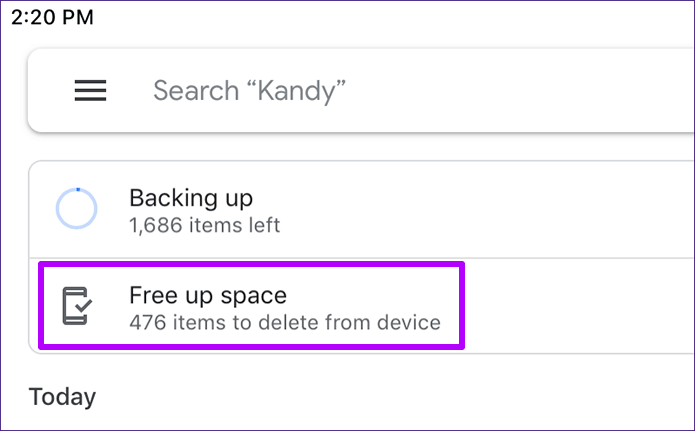
Melhor aplicativo de PDF para iOS 13
Existem muitos aplicativos de PDF para iDevices que podem gerenciar seu sistema de arquivos PDF. No entanto, eles diferem e suas capacidades também. Portanto, você deve considerar o melhor aplicativo de PDF para iOS 13, em vez de usar um aplicativo medíocre que tenha limites. O PDFelement para iOS é definitivamente o melhor aplicativo de PDF para seu dispositivo iOS 13 porque cria PDFs ilimitado.

O PDFelement para iOS tem ótimas ferramentas que podem editar para você, assim como anotar, assinar formulários e converter PDFs. Além disso, ele pode marcar e riscar os textos PDF, pois sublinha e destaca as partes mais importantes para facilitar a leitura.
Benefícios
O PDFelement para iOS supera todos os outros aplicativos de PDF para iOS 13 porque é limpo e intuitivo, tornando-o fácil e divertido de usar. Como um editor de PDF repleto de recursos, este aplicativo oferece a seus usuários a melhor experiência sem nenhum custo. Também torna o compartilhamento de arquivos PDF rápido e fácil quando você tem uma conexão Wi-Fi confiável.
Este aplicativo de PDF para iOS 13 vem com uma câmera embutida que digitaliza documentos físicos e os converte facilmente em PDFs. Portanto, desde que você tenha o aplicativo em seu iPad e iPhone, não precisará lidar com a papelada.
Editor de PDF para iOS e Desktop
Se você deseja simplificar seu trabalho, considere usar o melhor editor de PDF para iOS e desktop,PDFelement para Mac. Quando se trata de assuntos comerciais onde há relatórios, formulários e faturas em PDF, este editor de PDF gerencia todo o sistema de arquivos PDF de acordo com o seu gosto. Além disso, economiza seus recursos e tempo, garantindo que o trabalho manual, como entrada de dados, não esteja mais em sua programação. O PDFelement para Mac participa do sucesso empresarial.
PDFelement para Mac é um editor de PDF que pode ser obtido a um preço acessível e, portanto, é ótimo para uso pessoal e comercial. Ele implementa ferramentas de formulário poderosas que garantem que você possa criar, converter, combinar, assinar, comentar e editar PDFs ilimitados. Essas ferramentas também são capazes de proteger seus documentos PDF pessoais e comerciais.
As ferramentas de proteção que o PDFelement para Mac hospeda protegem você e sua empresa contra fraudes e mantêm a confidencialidade de informações confidenciais e secretas. Eles incluem redação, permissões personalizáveis, também chamadas de senhas, e criptografia AES de 256 bits. Com esses três, as informações de negócios ficam a salvo de rivais e concorrentes.
O que pode ajudá-lo melhor - Editor de PDF para iOS ou Desktop
| Características do produto | PDFelement para iOS | PDFelement para Mac |
| Editar arquivos PDF | ||
| Ler arquivos PDF | ||
| Anotações e comentários | ||
| Criar arquivos PDF | ||
| Adicionar favoritos | ||
| Adicionar marcas d'água, planos de fundo, cabeçalhos e rodapés | ||
| Acesso a centenas de modelos de PDF | ||
| Etiquetagem de página adicionada | ||
| Pesquisar e substituir | ||
| Caixas de página ajustáveis |
Download grátis e Compre PDFelement agora mesmo!
Download grátis e Compre PDFelement agora mesmo!
Compre PDFelementagora mesmo!
Compre PDFelement agora mesmo!







Ana Sophia
staff Editor
Comment(s)